当前位置:首页 > 文章列表 > 文章 > 前端 > 滚动不显示“回到顶部”按钮,可能是由于CSS定位或JavaScript逻辑问题。以下是几种常见解决方法:1.检查CSS定位设置确保按钮使用了正确的定位方式(如position:fixed或position:absolute),并且在页面滚动时可见。#backToTop{position:fixed;bottom:20px;right:20px;display:none;/*初始隐藏*/z-inde
滚动不显示“回到顶部”按钮,可能是由于CSS定位或JavaScript逻辑问题。以下是几种常见解决方法:1.检查CSS定位设置确保按钮使用了正确的定位方式(如position:fixed或position:absolute),并且在页面滚动时可见。#backToTop{position:fixed;bottom:20px;right:20px;display:none;/*初始隐藏*/z-inde
还在为网页“回到顶部”按钮滚动不显示而烦恼吗?本文针对这一常见问题,提供详细的解决方案和百度SEO优化技巧。通常,`overflow: hidden`等CSS属性会导致页面滚动由特定容器控制,使得传统的`document.body.scrollTop`等方法失效。本文重点介绍如何使用`window.scrollY`准确获取页面滚动位置,并提供相应的JavaScript代码示例,确保“回到顶部”功能在各种复杂布局下稳定运行。了解滚动检测机制,避开常见陷阱,让你的网站用户体验更上一层楼!

了解滚动检测机制与常见陷阱
在网页开发中,实现一个“回到顶部”按钮通常涉及监听页面的滚动事件,并在滚动距离达到一定阈值时显示按钮,点击后平滑滚动回页面顶部。然而,开发者常遇到的一个问题是,即使页面内容已经滚动,按钮却未能按预期显示。这通常源于对不同浏览器和CSS布局下滚动位置检测方式的误解。
传统的滚动位置检测通常使用 document.body.scrollTop 或 document.documentElement.scrollTop。
- document.body.scrollTop: 在某些旧版浏览器或特定文档模式下可能有效,但在现代浏览器中,当 body 元素本身没有滚动条时,其值通常为 0。
- document.documentElement.scrollTop: 通常用于获取 元素的滚动位置,在标准模式下是检测页面滚动的主要方式。
然而,当网页采用复杂的布局,特别是为了实现某些视觉效果(如视差滚动)而对 body 或 html 元素设置 overflow: hidden,并将实际的滚动行为委托给一个内部容器(例如 div.wrapper 设置 overflow-y: auto)时,上述两种方法便会失效。在这种情况下,页面的整体滚动不再由 document.body 或 document.documentElement 控制,而是由该特定的滚动容器负责。
在提供的代码示例中,CSS样式中存在以下关键声明:
body {
/* ... */
overflow: hidden; /* 关键:阻止body自身滚动 */
}
.wrapper {
height: 100vh;
overflow-y: auto; /* 关键:使.wrapper成为实际的滚动容器 */
overflow-x: hidden;
perspective: 10px;
}这表明页面的实际滚动发生在 .wrapper 元素内部,而不是 body 或 html。因此,尝试通过 document.body.scrollTop 或 document.documentElement.scrollTop 来获取滚动位置将始终返回 0,导致“回到顶部”按钮无法触发显示。
解决方案:使用 window.scrollY
针对这种复杂的滚动场景,最可靠的解决方案是使用 window.scrollY(或其别名 window.pageYOffset)。window.scrollY 返回文档在垂直方向已滚动的像素值,它总是反映整个文档的滚动位置,无论哪个元素负责实际的滚动行为。这使其成为检测页面整体滚动状态的通用且健壮的方法。
以下是修正后的JavaScript代码,用于实现“回到顶部”按钮的显示/隐藏逻辑:
// 获取“回到顶部”按钮元素
const scrollButton = document.getElementById("scroll-button");
// 监听窗口的滚动事件
window.addEventListener("scroll", () => {
// 当垂直滚动距离超过20像素时显示按钮,否则隐藏
if (window.scrollY > 20) {
scrollButton.style.display = "block";
} else {
scrollButton.style.display = "none";
}
});
// 为按钮添加点击事件,实现平滑滚动到顶部
scrollButton.addEventListener("click", () => {
window.scrollTo({
top: 0,
left: 0,
behavior: "smooth", // 实现平滑滚动效果
});
});
// 注意:如果实际的滚动发生在特定的容器(如 .wrapper)中,
// 并且你希望按钮的显示逻辑与该容器的滚动相关,
// 则应监听该容器的scroll事件,并使用 container.scrollTop。
// 例如:
/*
const wrapper = document.querySelector('.wrapper');
wrapper.addEventListener('scroll', () => {
if (wrapper.scrollTop > 20) {
scrollButton.style.display = 'block';
} else {
scrollButton.style.display = 'none';
}
});
// 并且点击按钮时,滚动该容器
scrollButton.addEventListener('click', () => {
wrapper.scrollTo({
top: 0,
left: 0,
behavior: 'smooth',
});
});
*/代码解析:
- const scrollButton = document.getElementById("scroll-button");: 获取ID为scroll-button的DOM元素,即我们的“回到顶部”按钮。
- window.addEventListener("scroll", () => { ... });: 使用 addEventListener 替代 window.onscroll。addEventListener 允许为同一个事件注册多个处理函数,是更现代和推荐的做法。
- if (window.scrollY > 20) { ... }: 这是核心改动。我们现在检查 window.scrollY 的值,而不是 document.body.scrollTop 或 document.documentElement.scrollTop。当滚动距离超过20像素时,按钮显示;否则隐藏。
- scrollButton.style.display = "block"; 和 scrollButton.style.display = "none";: 控制按钮的可见性。
- scrollButton.addEventListener("click", () => { ... });: 为按钮添加点击事件监听器。
- window.scrollTo({ top: 0, left: 0, behavior: "smooth" });: 使用 window.scrollTo 方法将页面滚动到顶部(top: 0),并设置 behavior: "smooth" 实现平滑滚动效果,提升用户体验。
注意事项与最佳实践
- 选择正确的滚动目标: 如果你的页面确实将滚动行为限定在某个特定的容器(如本例中的 .wrapper),并且你希望“回到顶部”按钮只响应这个容器的滚动,那么你应该监听该容器的 scroll 事件,并使用 containerElement.scrollTop 来获取其内部滚动位置,同时点击按钮时也应滚动该容器,而非 window。上述代码中的注释部分展示了这种替代方案。然而,对于大多数通用“回到顶部”功能,响应整个页面滚动(即使用 window.scrollY)更为常见。
- 性能优化: scroll 事件触发非常频繁,如果事件处理函数中包含复杂的DOM操作或计算,可能会影响页面性能。对于高性能要求较高的场景,可以考虑使用节流(throttle)或防抖(debounce)技术来限制事件处理函数的执行频率。
- 初始状态: 确保你的“回到顶部”按钮在页面加载时是隐藏的(通过CSS display: none;),只在用户滚动后才显示。
- 用户体验: 除了平滑滚动,还可以考虑为按钮添加过渡效果(如淡入淡出),使其显示和隐藏更加自然。
- 语义化HTML和可访问性: 确保按钮使用语义化的HTML元素(如
总结
解决“回到顶部”按钮在滚动时无法显示的问题,关键在于正确识别页面滚动的主体。当 body 或 html 被设置为 overflow: hidden,而实际滚动由内部容器处理时,document.body.scrollTop 或 document.documentElement.scrollTop 将不再适用。此时,window.scrollY 是检测页面整体滚动位置的最可靠方法。理解这一机制,并根据实际布局选择正确的滚动目标(window 或特定容器),将确保你的“回到顶部”功能在各种复杂的现代网页设计中都能稳定、高效地运行。
本篇关于《滚动不显示“回到顶部”按钮,可能是由于CSS定位或JavaScript逻辑问题。以下是几种常见解决方法:1.检查CSS定位设置确保按钮使用了正确的定位方式(如position:fixed或position:absolute),并且在页面滚动时可见。#backToTop{position:fixed;bottom:20px;right:20px;display:none;/*初始隐藏*/z-index:999;}如果使用position:absolute,需要确保父容器有定位(如relative)。2.确保按钮在DOM中存在有时候,按钮可能被动态加载或隐藏,导致无法显示。检查HTML中是否有该元素:
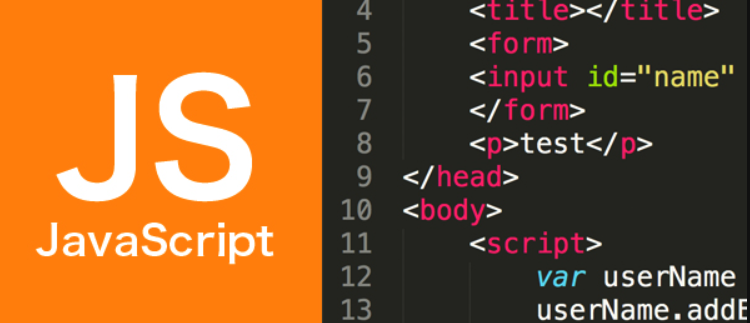 BOM电话拨号实现方法全解析
BOM电话拨号实现方法全解析
- 上一篇
- BOM电话拨号实现方法全解析

- 下一篇
- Excel行列隐藏技巧全解析
-

- 文章 · 前端 | 2分钟前 |
- CSS制作简易徽章效果教程
- 393浏览 收藏
-

- 文章 · 前端 | 6分钟前 |
- JSObject.defineProperty使用详解
- 475浏览 收藏
-
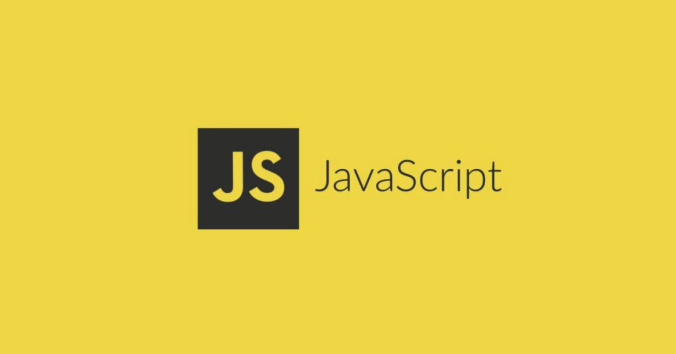
- 文章 · 前端 | 7分钟前 |
- JavaScriptReflect全面解析与使用技巧
- 318浏览 收藏
-

- 文章 · 前端 | 8分钟前 |
- 事件循环调试技巧与问题解决方法
- 219浏览 收藏
-
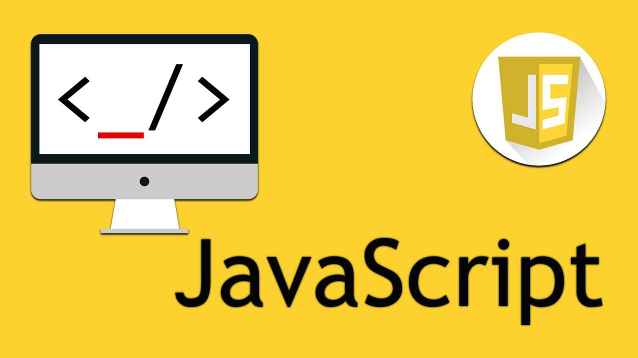
- 文章 · 前端 | 10分钟前 | JavaScript TypeScript 运行时验证 函数类型检查 类型判断方法
- JS函数类型检查与运行时验证方法
- 301浏览 收藏
-

- 文章 · 前端 | 11分钟前 | Polyfill 转译 Babel JavaScript兼容性 core-js
- JavaScript兼容方案解析:Polyfill与转译详解
- 453浏览 收藏
-
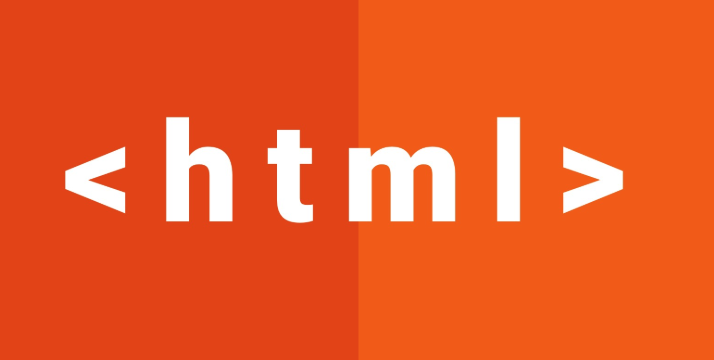
- 文章 · 前端 | 20分钟前 |
- VB运行HTML的步骤及方法详解
- 337浏览 收藏
-

- 文章 · 前端 | 21分钟前 | flex flex-grow CSSFlexbox flex-basis flex-shrink
- CSSFlex子元素属性全解析
- 492浏览 收藏
-

- 文章 · 前端 | 22分钟前 | JavaScript 算法 链表 图 树
- JavaScript链表树图算法实现详解
- 357浏览 收藏
-
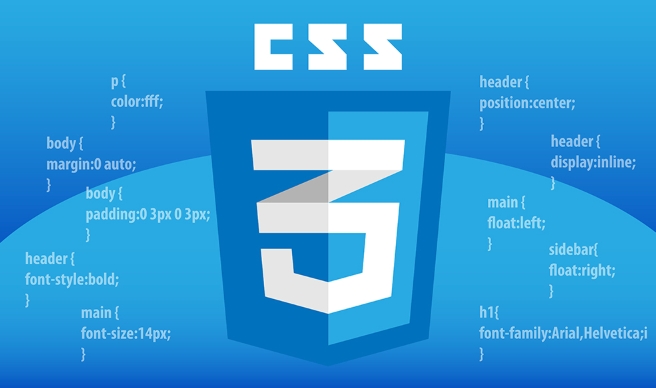
- 文章 · 前端 | 24分钟前 |
- 行高过高的排版问题怎么解决
- 339浏览 收藏
-

- 文章 · 前端 | 29分钟前 |
- 浏览器API通知功能实现方法
- 235浏览 收藏
-

- 前端进阶之JavaScript设计模式
- 设计模式是开发人员在软件开发过程中面临一般问题时的解决方案,代表了最佳的实践。本课程的主打内容包括JS常见设计模式以及具体应用场景,打造一站式知识长龙服务,适合有JS基础的同学学习。
- 543次学习
-

- GO语言核心编程课程
- 本课程采用真实案例,全面具体可落地,从理论到实践,一步一步将GO核心编程技术、编程思想、底层实现融会贯通,使学习者贴近时代脉搏,做IT互联网时代的弄潮儿。
- 516次学习
-

- 简单聊聊mysql8与网络通信
- 如有问题加微信:Le-studyg;在课程中,我们将首先介绍MySQL8的新特性,包括性能优化、安全增强、新数据类型等,帮助学生快速熟悉MySQL8的最新功能。接着,我们将深入解析MySQL的网络通信机制,包括协议、连接管理、数据传输等,让
- 500次学习
-

- JavaScript正则表达式基础与实战
- 在任何一门编程语言中,正则表达式,都是一项重要的知识,它提供了高效的字符串匹配与捕获机制,可以极大的简化程序设计。
- 487次学习
-

- 从零制作响应式网站—Grid布局
- 本系列教程将展示从零制作一个假想的网络科技公司官网,分为导航,轮播,关于我们,成功案例,服务流程,团队介绍,数据部分,公司动态,底部信息等内容区块。网站整体采用CSSGrid布局,支持响应式,有流畅过渡和展现动画。
- 485次学习
-

- ChatExcel酷表
- ChatExcel酷表是由北京大学团队打造的Excel聊天机器人,用自然语言操控表格,简化数据处理,告别繁琐操作,提升工作效率!适用于学生、上班族及政府人员。
- 3194次使用
-

- Any绘本
- 探索Any绘本(anypicturebook.com/zh),一款开源免费的AI绘本创作工具,基于Google Gemini与Flux AI模型,让您轻松创作个性化绘本。适用于家庭、教育、创作等多种场景,零门槛,高自由度,技术透明,本地可控。
- 3407次使用
-

- 可赞AI
- 可赞AI,AI驱动的办公可视化智能工具,助您轻松实现文本与可视化元素高效转化。无论是智能文档生成、多格式文本解析,还是一键生成专业图表、脑图、知识卡片,可赞AI都能让信息处理更清晰高效。覆盖数据汇报、会议纪要、内容营销等全场景,大幅提升办公效率,降低专业门槛,是您提升工作效率的得力助手。
- 3437次使用
-

- 星月写作
- 星月写作是国内首款聚焦中文网络小说创作的AI辅助工具,解决网文作者从构思到变现的全流程痛点。AI扫榜、专属模板、全链路适配,助力新人快速上手,资深作者效率倍增。
- 4545次使用
-

- MagicLight
- MagicLight.ai是全球首款叙事驱动型AI动画视频创作平台,专注于解决从故事想法到完整动画的全流程痛点。它通过自研AI模型,保障角色、风格、场景高度一致性,让零动画经验者也能高效产出专业级叙事内容。广泛适用于独立创作者、动画工作室、教育机构及企业营销,助您轻松实现创意落地与商业化。
- 3815次使用
-
- JavaScript函数定义及示例详解
- 2025-05-11 502浏览
-
- 优化用户界面体验的秘密武器:CSS开发项目经验大揭秘
- 2023-11-03 501浏览
-
- 使用微信小程序实现图片轮播特效
- 2023-11-21 501浏览
-
- 解析sessionStorage的存储能力与限制
- 2024-01-11 501浏览
-
- 探索冒泡活动对于团队合作的推动力
- 2024-01-13 501浏览




